Có nhiều cách để cài đặt hệ điều hành Windows 10 Enterprise (10 E), thông thường, chúng ta sẽ tải về file ISO từ MS. Nhưng điều khó khăn là chúng ta tiếp tục có 2 phiên bản.
- ISO – Enterprise
- ISO – LTSC

Tương ứng với 2 bản trên là 4 bản ISO 32 bit/64bit mới nhất như dưới đây:
- Windows 10 Enterprise, version 1909 | 64-bit
- ISO Windows 10 Enterprise, version 1909 | 32-bit
- ISO Windows 10 Enterprise LTSC 2019 | 64-bit
- ISO Windows 10 Enterprise LTSC 2019 | 32-bit ISO
Link tải 2 bản ISO trên tại đây: https://www.microsoft.com/en-us/evalcenter/evaluate-windows-10-enterprise
Nếu bạn đã cài bản LTSC thì chỉ cần nhập License Key vào là có thể kích hoạt online dễ dàng, nhưng nếu bạn không may cài đặt Bản 10 Enterprise ở chế độ Evaluation 90 ngày thì bạn sẽ khó có thể nhập License Key của 10 Enterprise.
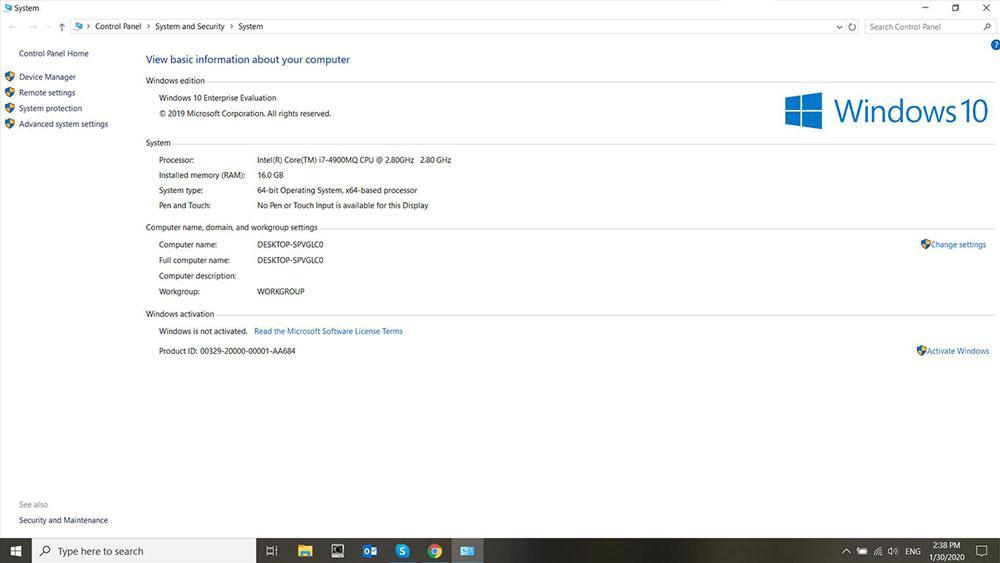
Tip: Bạn có thể gia hạn thời gian 90 ngày (Bản 10 E Evaluation) bằng câu lệnh CMD (Administrator) sau: “slmgr -rearm”. Kiểm tra số lần gia hạn bằng câu lệnh: “slmgr /dlv”. Nguồn: https://www.softwareok.com/?seite=faq-Windows-10&faq=75
Nói tóm lại, nếu bạn đang dùng bản 10 E Evaluation thì KHÔNG THỂ NHẬP LICENSE KEY CỦA 10 E/S/SN/LTSC.
Để giải quyết bản quyền cho bản 10 E Evaluation này, bạn cần chuyển về hệ điều hành 10 E bằng cách cài mới hoàn toàn hoặc điều chỉnh một chút như dưới đây (không cần cài lại máy).
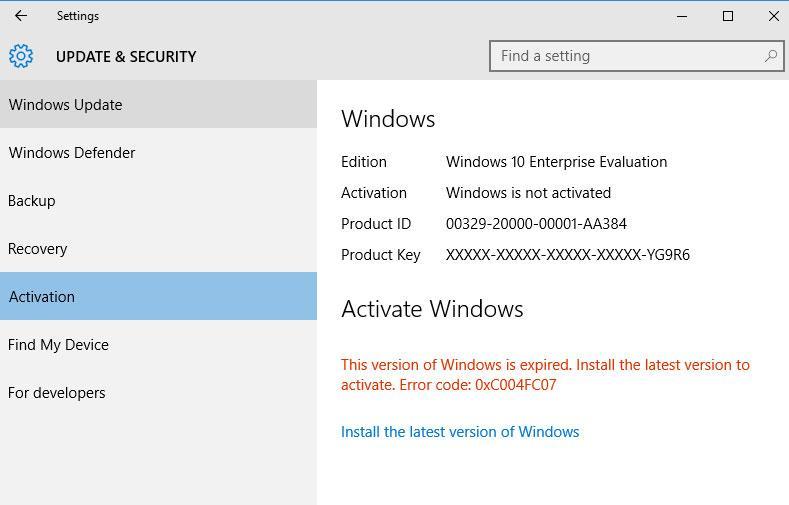
Bước 1. Thay đổi SKUS
Thư mục chứa SKU của Windows 10 sẽ nằm ở đây: C:\Windows\System32\spp\tokens\skus. Bạn “Cut” thư mục “skus” này ra ngoài Desktop, lúc này, Windows 10 E Evaluation sẽ không còn Skus và báo lỗi khi kiểm tra. Tiếp theo đó, bạn tải về File Skus của 10 E tại đây, giải nén và chép vào thư mục “skus” ở trên.
Bước 2. Cập nhật SKU
Chạy lệnh dưới đây bằng CMD (Administrator). Bước này chỉ nạp lại SKU của 10 E chứ chưa phải kích hoạt bản quyền của 10 E. Key “NPPR9-FWDCX-D2C8J-H872K-2YT43” là key mặc định khi nâng cấp của bản 10 E.
cscript.exe %windir%\system32\slmgr.vbs /rilc
cscript.exe %windir%\system32\slmgr.vbs /upk >nul 2>&1
cscript.exe %windir%\system32\slmgr.vbs /ckms >nul 2>&1
cscript.exe %windir%\system32\slmgr.vbs /cpky >nul 2>&1
cscript.exe %windir%\system32\slmgr.vbs /ipk NPPR9-FWDCX-D2C8J-H872K-2YT43
sc config LicenseManager start= auto & net start LicenseManager
sc config wuauserv start= auto & net start wuauserv
clipup -v -o -altto c:\
echo
Bước 3. Nhập License Key của 10 Enterprise
Tới bước này, bạn có thể nhập License Key của bản Windows 10 Enterprise đã mua trên MS Store hoặc các shop bản quyền.
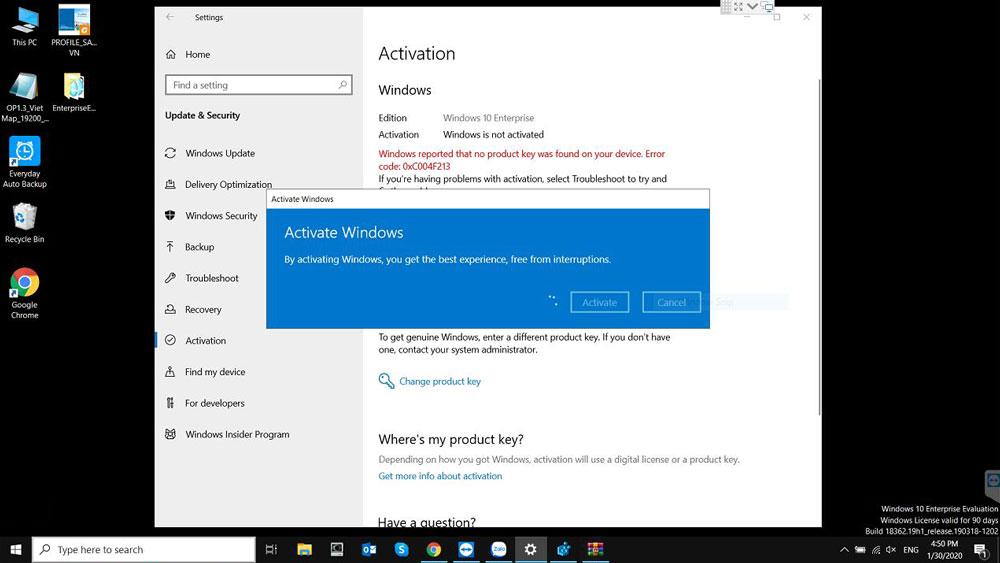
Bạn có thể dễ dàng mua License Key của Windows 10 Enterprise chỉ với một chi phí nhỏ. Việc kích hoạt diễn ra nhanh chóng, chỉ cần nhập License Key là xong. Ngoài ra, TGBQ cung cấp dịch vụ kích hoạt từ xa thông qua phần mềm điều khiển máy tính.
Tip: Bạn có thể tham khảo thêm bài viết nâng cấp trong Registry tại đây https://genk.vn/thu-thuat/cach-nang-cap-phien-ban-windows-81-evaluation-len-ban-chinh-thuc-20150120191254773.chn
![Thế Giới Bản Quyền [TGBQ.COM]](https://cdn.thegioibanquyen.com/wp-content/uploads/2021/09/thegioibanquyen-logo-v2.png)